Как работать в сервисе Canva на ПК и мобильном приложении. Инструменты и примеры
Canva является одним из самых популярных и удобных сервисов графического дизайна. Работать в нём можно как на ПК, так и через приложение на смартфоне. И сегодня мы рассмотрим инструкцию по созданию обложек и видео в программе Canva.
В сервисе Canva вы можете создавать:
- Логотипы
- Презентации
- Плакаты
- Открытки
- Обложки
- Инфографики
- Миниатюры для YouTube
- Публикации в Twitter
- Истории ВКонтакте
- Фоны для социальных сетей
А также фотоколлажи, баннеры для блогов, буклеты, визитки, анимации, видео и ещё множество интересных вещей. Поэтому универсальная программа Canva подходит абсолютно всем. Сервисом могут пользоваться как бизнесмены для разработки своих проектов, так и соискатели работы для оформления эффектного резюме. Школьники для генерации смешных мемов и писатели для создания книжных обложек.
Плюс Canva заключается также в том, что здесь имеется огромное количество готовых шаблонов. Поэтому вы без проблем подберёте образцы для загрузок в социальные сети и канал YouTube любой тематики. А для остальных социальных сетей сможете сами создать настраиваемые размеры. Canva имеет бесплатную и PRO-версию. Но мне вполне хватает возможностей первой.
Онлайн фоторедактор
Canva Photo Editor — это автономный бесплатный онлайн-редактор изображений, в котором вы можете изменять фото в реальном времени. Вам даже не нужно регистрироваться. Загрузите фотографию — отредактируйте ее — скачайте!
Функциональность включает в себя самое необходимое:
- настройка основных параметров фотографии: яркость, контрастность, насыщенность и т.д.,
- набор фильтров (черно-белый, «драма», «винтаж» и т.д.),
- обрезка,
- вращение, и некоторые другие.
Это быстрый способ улучшить качество изображения, если камера не дает желаемого уровня четкости или плохой цветопередачи.
Редактор графического дизайна Canva чрезвычайно прост в использовании. Нет сложных или запутанных интерфейсов — только простые инструменты, которые преобразуют ваше фото. Просто перетащите картинку в редактор, чтобы начать работу.
Вы можете улучшить свои изображения всего одним щелчком мыши с помощью расширенных фильтров. Забудьте о плохом освещении и других распространенных проблемах — редактор фотографий Canva быстро их исправит.
С помощью функции перетаскивания вы можете обрезать и изменить размер фотографии за считанные секунды. Вы также можете выбрать размер пикселя или изменить пропорции. Все это делается в несколько кликов.
Бесплатный функционал
Начинающим пользователям сервис Канва предлагает бесплатный аккаунт. Пройдя на нем регистрацию, вы получите в свое распоряжение следующее:
- От 250 тыс. готовых шаблонов. Разрешается редактировать текст, изменять цвет и дизайн, обрезать кадры, улучшать качество
- От 100 типов дизайнов. Их можно использовать для писем, презентаций, публикаций в соцсетях, рассылок, баннеров и пр.
- 5 Гб облачного хранилища
- Огромное количество (от 100 тысяч) изображений и графики
Сервис также позволяет добавлять различные декоративные детали на собственные загруженные фотографии. Получив собственный дизайн, вы можете скачать файл и использовать его по назначению.
Скачивание разрешается в форматах:
Допускается экспортирование дизайнов в форме GIF изображений либо видео в формате МР4.
За полчаса можно создать контент-план в Инстаграм и/или опубликовать фотки в форме сайта-визитки либо в виде онлайн презентации. Небольшой минус – вам не дадут собственного адреса.
Сервис Canva позволяет для бесплатного аккаунта и совместную работу:
- Общий доступ вне зависимости от места нахождения членов команды
- Совместное редактирование контента
- Возможность комментирования
- Возможность предоставления доступа пользователям, которые не являются членами команды. Им отправляется ссылка
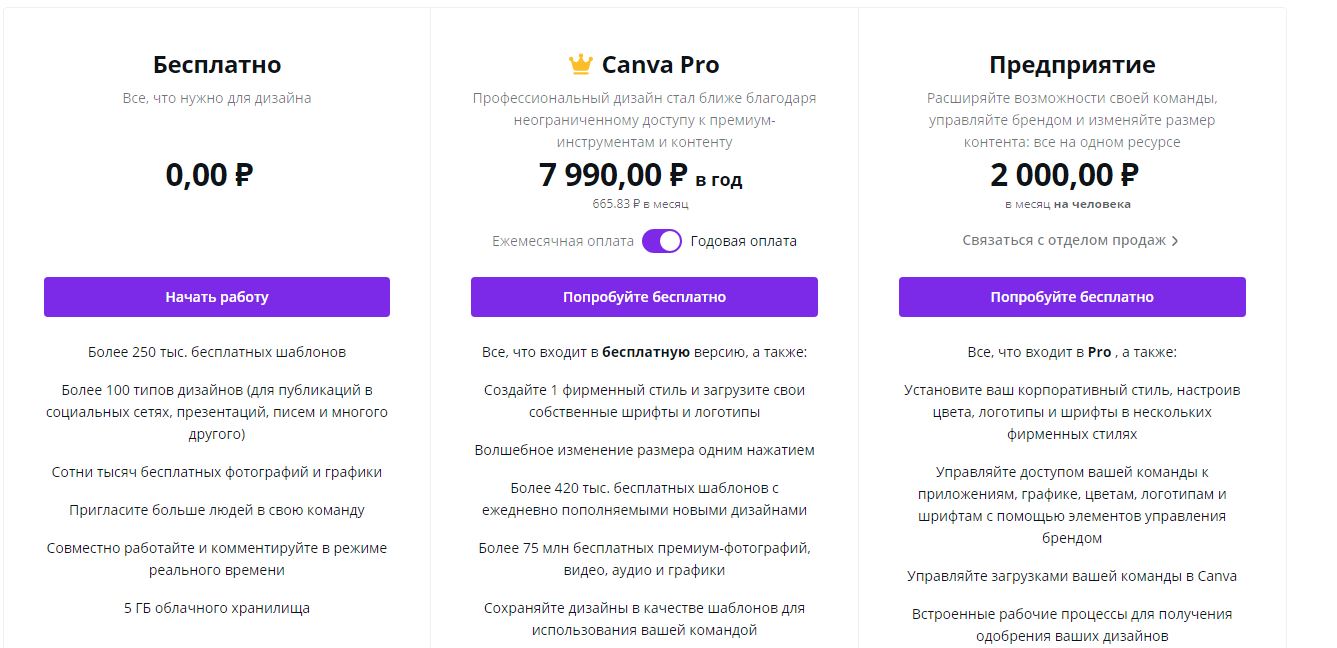
Возможности Канвы
Посмотрим на основной функционал, который предлагает сервис. Кстати даже при бесплатном варианте возможностей Вам хватит с лихвой.
1. Редактирование фотографий
Любое изображение, которое Вы добавляете на макет, можно редактировать – ставить и менять фильтры, обрезать кадр, улучшать качество картинки, поворачивать и даже анимировать в фоторедакторе.

2. Каталог редактируемых шаблонов
Сервис позволяет создать дизайн на все случаи жизни – баннеры, посты для соцсетей, рассылки, логотипы, презентации, визитки, шапки профилей и даже веб-страницы.
Лайфхак. Сохраняйте дизайн для дальнейшего использования. Эта функция пригодится Вам для создания контент-плана в Инстаграм. С помощью неё Вам будет проще сохранить единый стиль профиля.
3. Библиотека стоковых фотографий
Она просто огромна, Вы можете найти нужные фото, клипарты, кнопки, иконки, инфографику с главной страницы или из категории. Специальные значки на изображениях укажут, какие можно взять бесплатно.
4. Собственные фотографии
Если не хотите стоковые, загружайте свои фото и создавайте на основе их нужный визуал – их можно редактировать как и картинки из самой Канвы. А потом скачивайте макеты в основных форматах для печати: JPG, PNG, PDF и PDF.
5. Совместное редактирование
Подключение коллег или друзей вне зависимости от их местоположения для совместной работы над проектом. Есть организация работы в командах: объединяйте пользователей, которые видят и могут редактировать креативы друг друга.
6. Планировщик дизайнов в соцсетях
Свяжите свои аккаунты в соцсетях с аккаунтом для автоматической публикации Ваших проектов. Отмечайте в календаре день, нужное изображение, соцсеть и точное время публикации.
7. Сайты-визитки и онлайн-презентации
Упростите себе жизнь и работу – превратите дизайн в лендинг, доступный по ссылке. Делаете всё то же самое, что описано выше, а потом нажатием кнопки собирайте это в веб-страницу.

8. Доступ с любых компьютеров и устройств
Канва существует не только в виде веб-сайта, но и в виде мобильных приложений для iOS и Android. При этом черновики и готовые изображения, созданные под одним аккаунтом, синхронизируются между устройствами.
Это позволяет начать креатив на рабочем месте, а завершить работу по дороге домой с телефона или с любого другого пк.

Для чего не подойдёт
Но к сожалению, «Канва» позволяет далеко не всё. Есть существенные ограничения:
- Нельзя нарисовать картинку с нуля. Всё-таки «Канва» — это не Adobe Photoshop. В ней можно только отредактировать уже готовое изображение: наложить фильтр или текст.
- Нельзя разработать большой многостраничный сайт. Разве что заготовку — встроенных шаблонов не так много, и почти все они заточены для презентации услуг или портфолио.
«К сожалению, бесплатных шаблонов в «Канве» не очень много. Тем не менее они есть, и всегда можно придумать что-то, что понравится всем. В крайнем случае, можно взять на вооружение интересное расположение элементов, необычный цвет или новый шрифт»
Мария Гуляко, специалист по связям с общественностью библиотечной системы Красносельского района
«Немного неудобно, что своё изображение можно загрузить только в виде картинки. Нельзя создать собственный банк инструментов или «запчастей» для создания изображения, и вы вынуждены пользоваться имеющимся. Впрочем, он довольно обширный»
«„Канва“ идеально подойдёт для создания простых изображений без претензии на брендирование. Но пытаться делать в ней сложные изображения как в фотошопе не стоит. Программа для этого попросту не предназначена»
Готовим изображение в Canva
Так выглядит главная кнопка «создать дизайн». С нее нам стоит и начать работу. В бесплатной версии «Канвы» размер полотна изменить не получится, поэтому выбираем из предложенных вариантов.

В качестве макета можем использовать любой из бесплатных вариантов готовых макетов или можем создать дизайн сами из отдельных элементов — фона, текста, фигур и шрифтов.
В платной версии можно использовать предыдущие макеты и раскладывать их по отдельным папкам для удобной сортировки. Макет можно изменять на свое усмотрение: выбрать другой шрифт, цвет, удалить или добавить элементы.

В разделе элементы мы выбираем нужные полосочки, фигурки, линии, клипарты и прочие составляющие для нашей картинки. Можете выбрать те, что понравились с первого взгляда, или вбить ключевое слово в поиск — на русском он тоже работает.

Картинку можно сделать более прозрачной, отразить зеркально, обработать фильтром или добавить на нее текст.
Один из существенных недостатков «Канвы» лично для меня — это то, что сервис хорошо работает с англоязычными шрифтами, но, увы, в нем не так много русскоязычных визуально красивых шрифтов.
Из-за этого я иногда делаю макет в «Канве», а потом дорисовываю нужную надпись в «Фотошопе», который поддерживает сторонние шрифты.
В качестве фона вы можете использовать варианты, которые предлагает сервис «Канва», или загрузить картинку самостоятельно.

Редактирование шаблонов
Адаптация подходящего шаблона под свои нужды — беспроигрышный вариант для тех, кто не уверен в своих дизайнерских навыках. Библиотека Canva насчитывает десятки тысяч шаблонов, многие из них изначально доступны на русском языке, поэтому для них не придётся подбирать шрифты, совместимые с русским.
Для начала определитесь с выбором категории шаблонов. Категории для печатных макетов обычно имеют несколько страниц: например, шаблоны визиток, брошюр, флаеров, почтовых открыток и т.д. содержат по 2 страницы для двусторонней цветной печати. А шаблоны презентаций могут содержать до 20 слайдов в едином стиле с разными вариантами композиции.
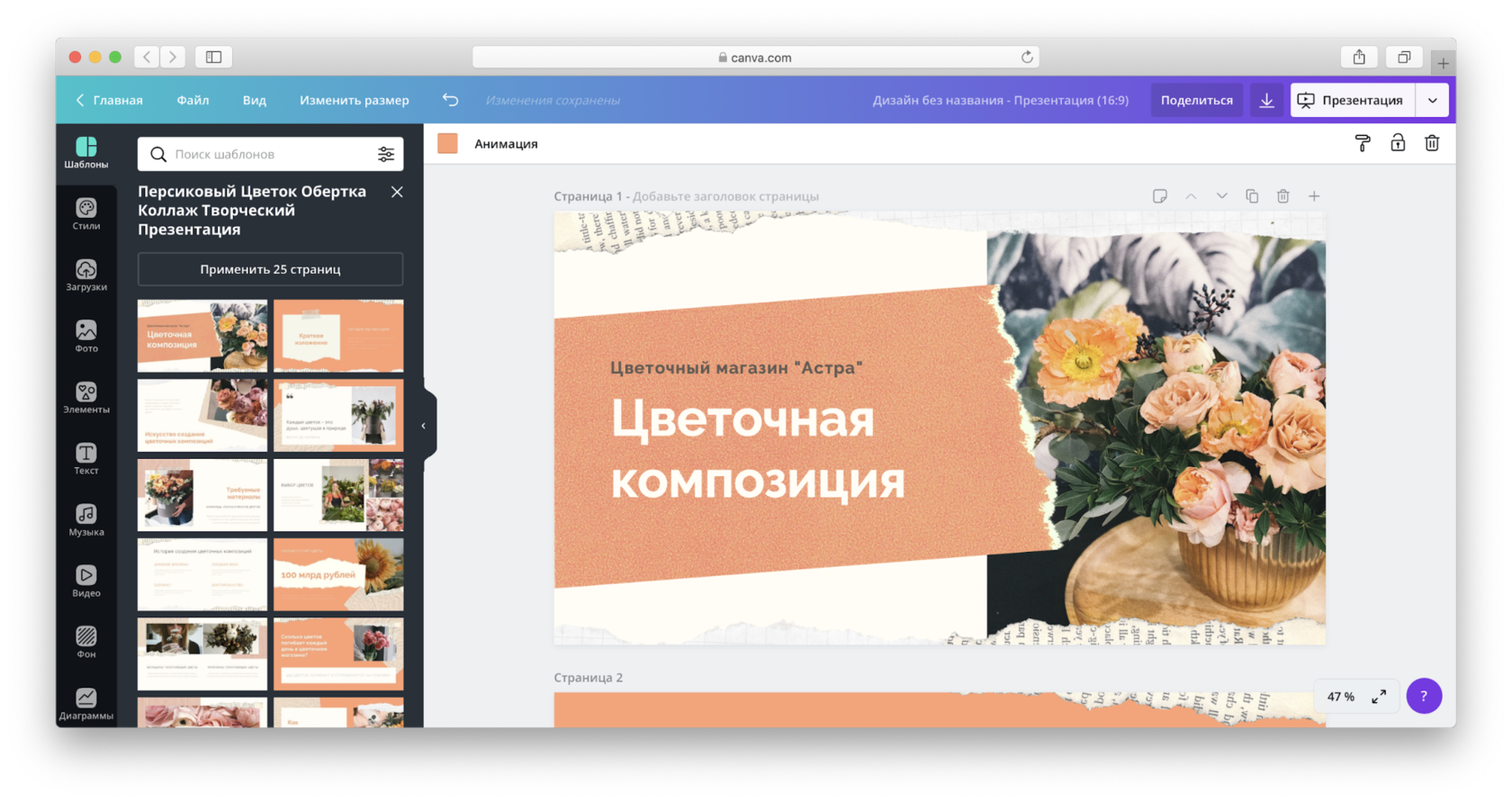
Вы можете изменить в шаблоне всё что угодно: цветовую гамму, фотографии, размер и расположение элементов и, конечно, исходные текстовые заглушки. Однако радикально менять шаблон не рекомендуем — изначально сбалансированный дизайн можно легко перегрузить лишними деталями или соединить в одном изображении несочетаемые друг с другом элементы.
В случае многостраничных шаблонов есть менеджер страниц, он расположен в меню «Вид»: можно отобразить превью всех страниц на одном экране («Вид сетки»), а можно в виде кадров на таймлайне («Просмотр истории»). Он позволяет увидеть последовательность всех слайдов на одном экране и, при необходимости, поменять их местами. Внутри редактора страницы также можно передвигать вверх или вниз по порядку, клонировать и удалять.
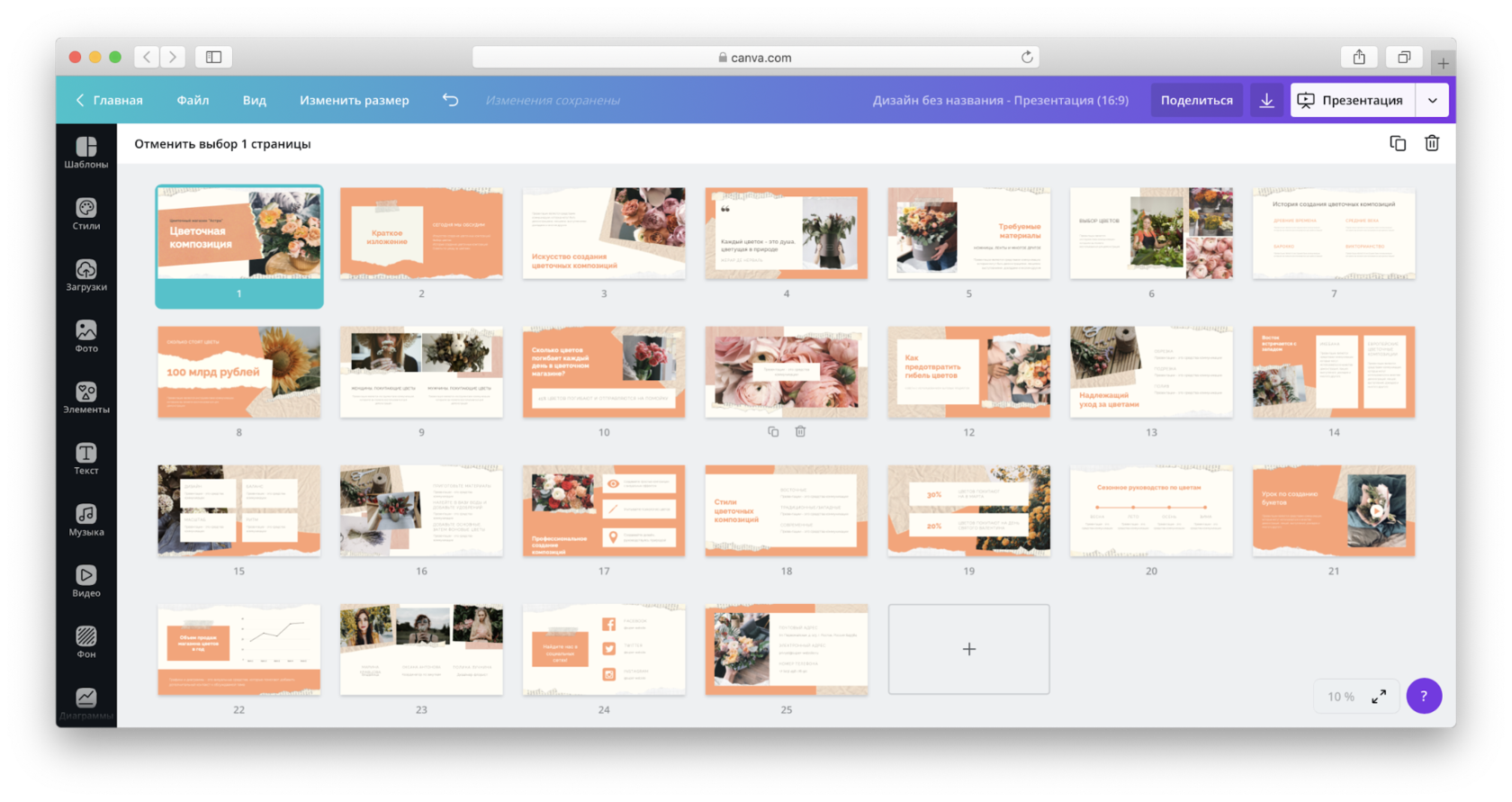

Характеристики сервиса
- Конструктор логотипов
- Майнд-карты
Сегодня у нас обзор на бесплатный конструктор графики Canva.com. С помощью него можно делать абсолютно любые дизайн-макеты. Например, оформлять социальные сети, баннеры для контекстной рекламы или блога, флаеры, визитки, плакаты, создавать прикольную инфографику — все, что угодно. Сервис канва работает как конструктор, все элементы перетаскиваются мышкой, что делает его доступным для любого, даже самого неопытного в дизайн-делах пользователя. С помощью огромного количества шаблонов, вы можете создавать макеты за 10-15 минут.
Создание в Canva открыток и закладок
Совсем скоро будет Хэллоуин! Порадуйте студентов персональными, тематическими открытками, или попросите их отредактировать шаблоны, добавить символы, подходящие к празднику, или фразы, и потом отправить друг другу.
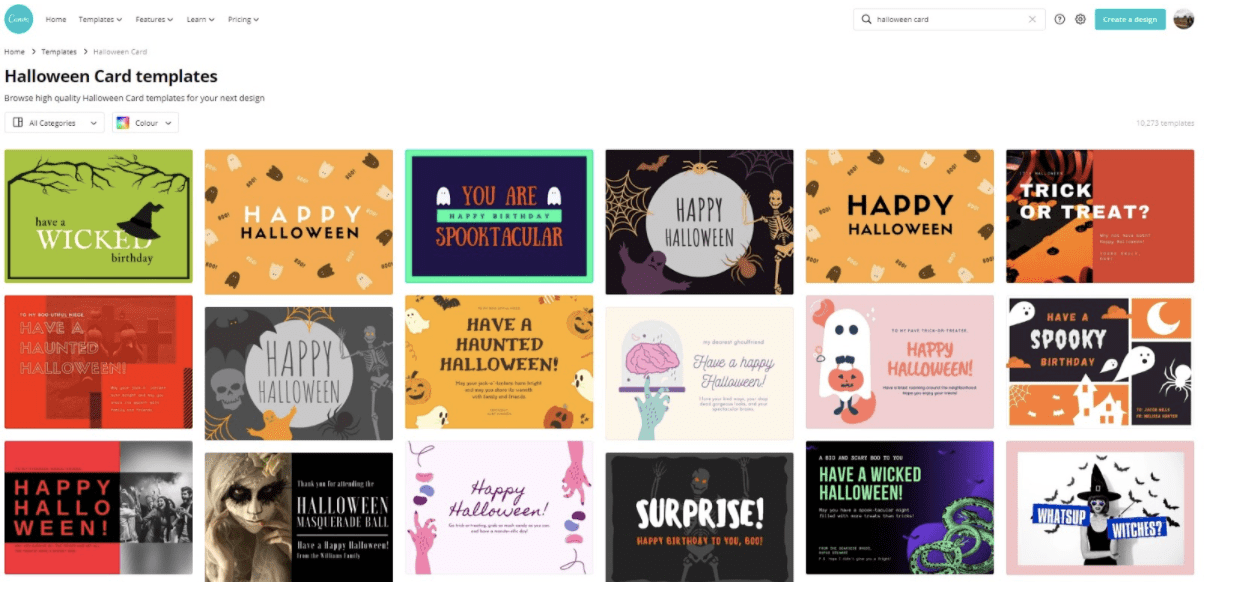
Вы найдете готовые шаблоны под любой праздник:
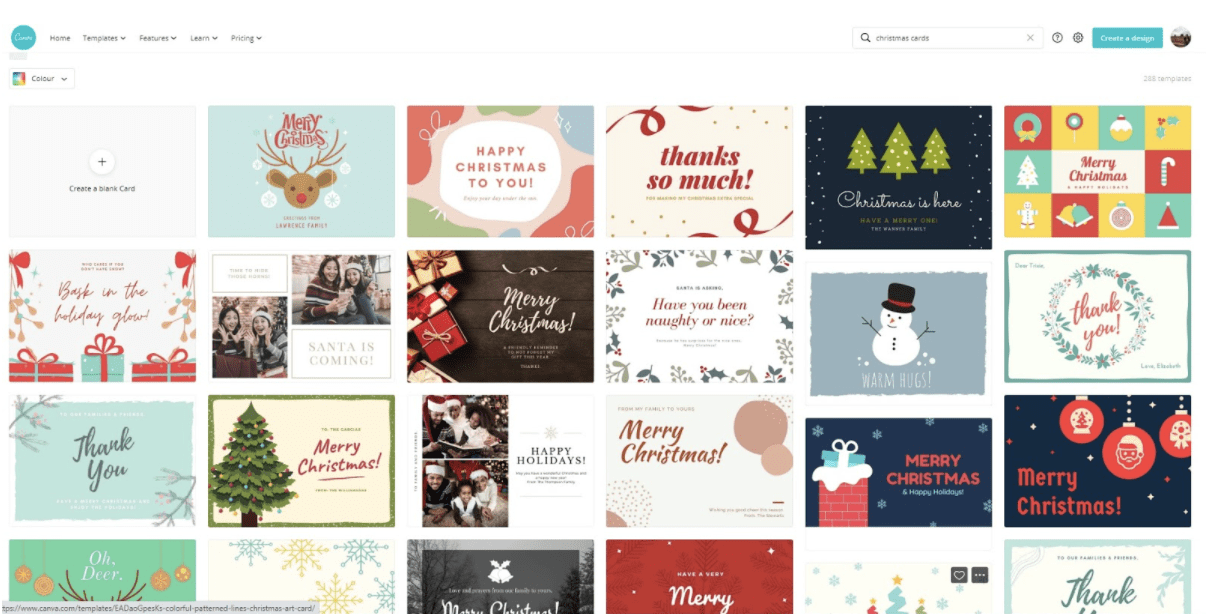
Студенты не любят открытки? Тогда воспользуйтесь шаблонами для создания закладок для книг:
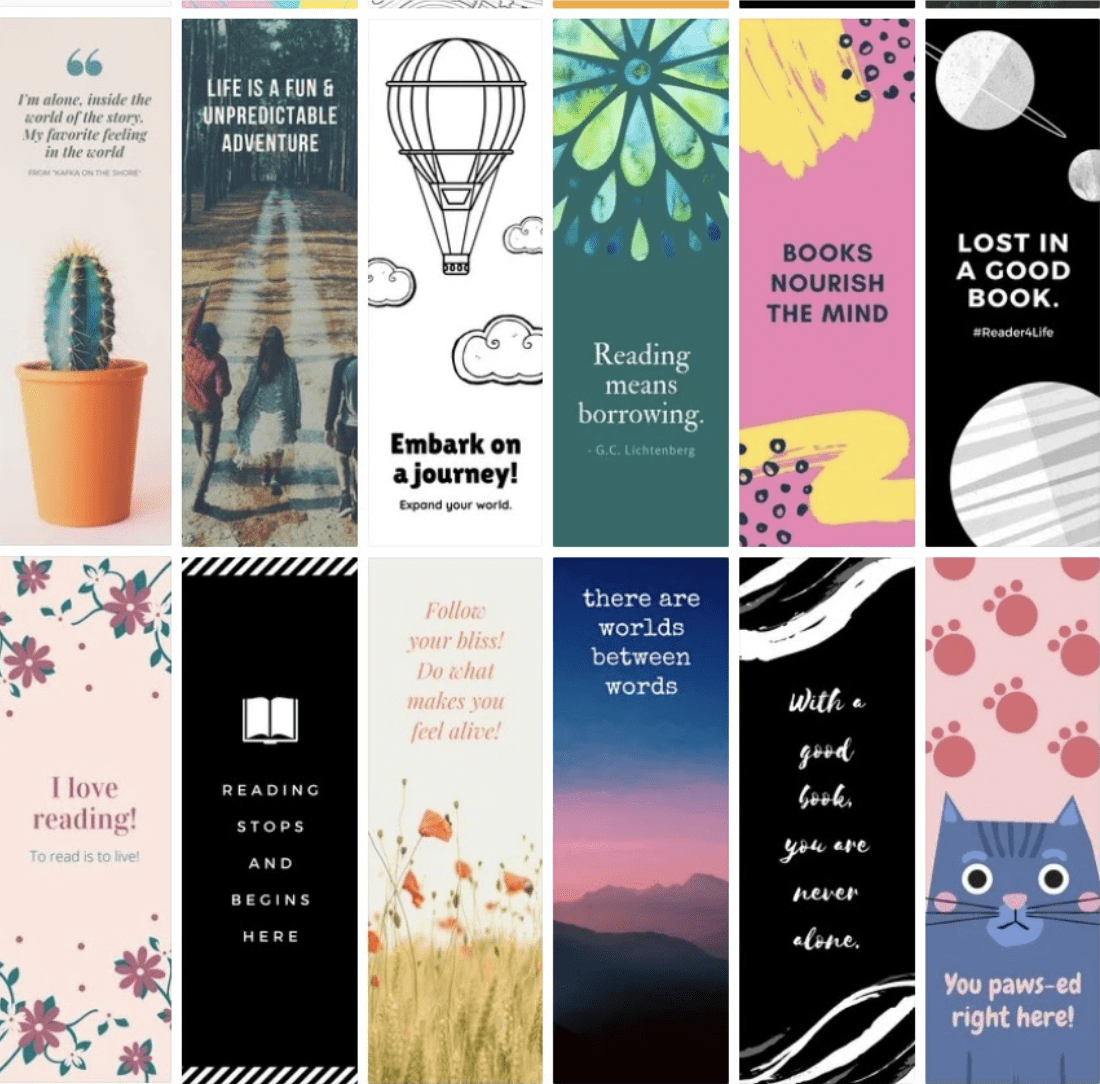
Мы перечислили лишь немногие возможности онлайн-редактора Canva. Для полного понимания нужно самостоятельно попробовать этот инструмент. Сервис Canva имеет большой архив готового контента, доступного бесплатно, который существенно ускорит вашу работу и сделает ее более яркой и продуктивной!












